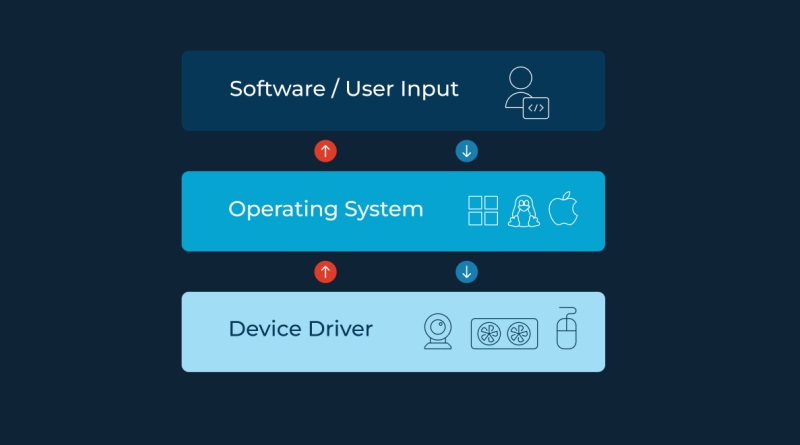نحوه به روز رسانی درایورها در رایانه شخصی و عیب یابی مشکلات رایج
در نظر بگیرید که شما در میانه یک کار مهم هستید که ناگهان رایانه شما شروع به هنگ کردن میکند یا بعضی از دستگاههای جانبی سیستم وظیفه خود را به درستی انجام نمیدهند- شاید صفحه نمایش سوسو میزند یا چاپگری که تصمیم گرفته است به دستورات شما توجه نکند. در هر صورت، به روز نگه داشتن درایورهای سیستم میتواند به جلوگیری و رفع این مشکلات کمک کند.
اما دقیقاً درایورها چیستند و چگونه آنها را به روز میکنید؟ در زیر، راهنماییهایی در مورد نحوه به روز رسانی درایورها در رایانههای شخصی و رفع این مشکلات آزاردهنده در مراحل اولیه ارائه میدهیم.
درایورهای سیستم چیست؟
درایورها برنامههای کوچک و در عین حال قدرتمندی هستند که ارتباط بین سختافزار رایانه و برنامههای نرمافزاری که روزانه استفاده میکنید را تسهیل میکنند. هدف اصلی آنها اطمینان از این است که وقتی برنامههای نرم افزاری دادهها را با دستگاههای سخت افزاری متصل مانند چاپگرها یا دوربینها مبادله میکنند، همه چیز به درستی پیش برود.
به اصطلاح “درایورهای حالت کاربر” سطح دسترسی و امتیاز محدودی دارند و جدا از سیستم عامل اصلی اجرا میشوند. از سوی دیگر، «درایورهای حالت هسته» میتوانند مستقیماً با سیستم عامل اصلی ارتباط برقرار کنند و به آنها قدرت بیشتر اما مسئولیت بیشتری میدهند.
مشکل درایورهای قدیمی
مانند هر ماشین پیچیده دیگری، برای عملکرد بهینه باید رایانه شخصی خود را به طور مرتب به روز کنید. هر جزء سخت افزاری در رایانه شما – از کارت گرافیک و بلندگوها گرفته تا وسایل جانبی مانند چاپگرها و وبکمها – زبان منحصر به فرد خود را دارد. درایورها به عنوان “مترجم” دیجیتال بین سخت افزار و سیستم عامل کامپیوتر شما عمل میکنند.
وقتی این مترجمان به آخرین “زبان” مسلط باشند، همه چیز به آرامی اجرا میشود. با این حال، هنگامی که درایورها قدیمی میشوند، میتواند منجر به طیف وسیعی از مسائل شود که به طور قابل توجهی تجربه محاسباتی شما را مختل میکند:
- تاخیر در عملکرد: درایورهای قدیمی اغلب منجر به عملکرد کند در بازیها یا برنامههای کاربردی با منابع سنگین میشوند.
- آسیبپذیریهای امنیتی: درایورهای قدیمی ممکن است حاوی حفرههای امنیتی باشند که هکرها میتوانند از آنها برای دسترسی غیرمجاز یا آسیب رساندن به سیستم شما سوء استفاده کنند.
- بی ثباتی سیستم: درایورهای قدیمی میتوانند باعث گیر کردن شوند که منجر به خرابی و از دست رفتن دادهها شود.
- سخت افزار ناسازگار: درایورهای قدیمی ممکن است از شناسایی مناسب دستگاههای سخت افزاری جدید توسط سیستم جلوگیری کنند.
نحوه به روز رسانی درایورهای کامپیوتر
به روز نگه داشتن درایورهای سخت افزاری برای اطمینان از اینکه رایانه شما روان و کارآمد کار میکند ضروری است. در زیر چندین روش مختلف برای بهروزرسانی درایورها در رایانه شخصی مبتنی بر ویندوز آورده شده است
1. از Windows Update استفاده کنید
Windows Update ابزاری برای دانلود وصلههای (Patch) سیستم عامل است و میتواند به شما در دریافت آخرین درایورها کمک کند. دانستن نحوه به روز رسانی تمام درایورهای سخت افزار از طریق Windows Update نسبتاً ساده است:
- با فشردن کلید Windows
 + I به “تنظیمات” بروید.
+ I به “تنظیمات” بروید. - بر روی “به روز رسانی و امنیت” کلیک کنید.
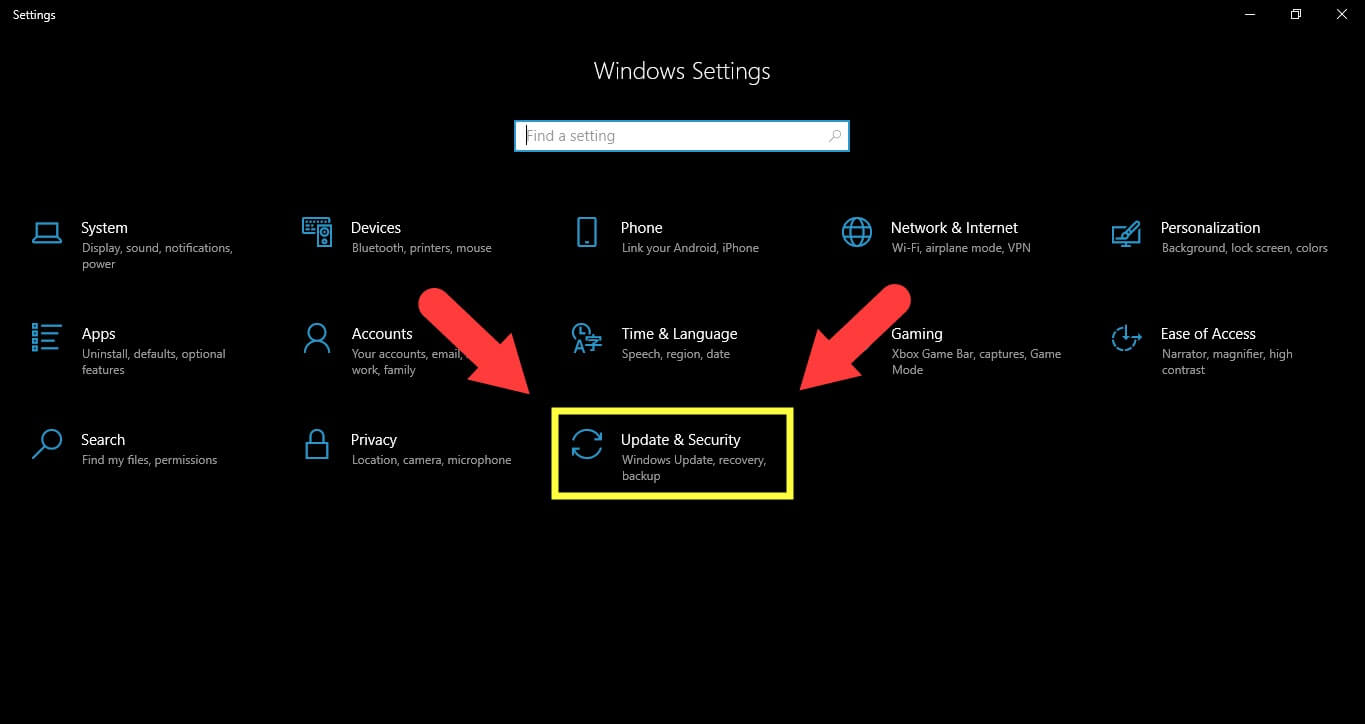
- “Windows Update” را از نوار کناری انتخاب کنید.
- بر روی دکمه “بررسی به روز رسانی” کلیک کنید.
اگر بهروزرسانیهای درایور موجود باشد، بهطور خودکار دانلود و نصب میشود. اگرچه استفاده از Windows Update راحت است، اما ممکن است همیشه بهروزترین یا خاصترین درایورهای متناسب با نیازهای دستگاه شما را نداشته باشد.
2. به صورت دستی درایور سخت افزار ویندوز را با Device Manager به روز کنید.
برای کسانی که روش دستی را ترجیح میدهند، ارتقاء درایورهای دستگاه از طریق مدیریت دستگاه کنترل بیشتری به شما میدهد:
- با کلیک راست بر روی دکمه Start و انتخاب آن از منو یا با جستجوی آن، Device Manager را باز کنید.
- گروه حاوی دستگاهی را که میخواهید به روز کنید، گسترش دهید.
- بر روی دستگاه خاص کلیک راست کرده و “Update driver” را انتخاب کنید.
- “جستجوی خودکار برای نرم افزار درایور به روز” را انتخاب کنید.
اگر درایورهای جدیدتری در دسترس هستند، دستورات را دنبال کنید تا نصب کامل شود. این رویکرد اغلب نسخههای فعلی بیشتری نسبت به Windows Update ارائه میدهد، اما همچنان میتواند در مقایسه با گزینه زیر کوتاه باشد: منبعیابی مستقیم درایورها از سازندههایشان.
3. درایورها را از وبسایتهای سازنده دانلود کنید
برای اطمینان از اینکه تمام پیشرفتهای درایور ممکن را از تولیدکنندگان دریافت کنید، از وبسایتهای آنها بازدید کنید:
- شماره مدل قطعه سخت افزاری خود را شناسایی کنید. این شماره معمولاً در اسناد شرکت یافت میشود یا روی خود قطعه چاپ میشود.
- به صفحه پشتیبانی رسمی سازنده بروید.
- به دنبال بخشی با عنوان «درایورها»، «دانلود» یا انواع مشابه باشید.
- درایور(های) مربوطه را بر اساس نسخه سیستم عامل و شماره مدل سخت افزار خود پیدا و دانلود کنید.
- نصب کننده را اجرا کنید. یادداشتهای انتشار را بررسی کنید تا ببینید به روز رسانی درایور چه چیزی را بهبود میبخشد یا رفع میکند.
4. از ابزارهای به روز رسانی خودکار درایورها استفاده کنید
الک کردن چندین سایت سازنده میتواند دشوار باشد. ابزارهای بهروزرسانی خودکار درایورها، سیستم شما را برای شناسایی درایورهای قدیمی اسکن میکنند و راهحلهایی با یک کلیک برای دانلود و نصب بهروزرسانیها ارائه میکنند. آنها همچنین ممکن است عملکرد پشتیبان گیری را قبل از ایجاد تغییرات ارائه دهند.
مشکلات رایج به روز رسانی درایور ویندوز
گاهی اوقات، بهروزرسانی درایورها آنطور که میخواهید بدون مشکل پیش نمیروند. اگر با بهروزرسانی همه درایورهای سختافزار مشکل دارید، در زیر برخی از بینشها درباره غلبه بر یا دور زدن مشکلاتی که ممکن است در طول مسیر ایجاد شوند، آورده شده است.
خطاهای نصب درایور و پیامهای خطا
هنگامی که میخواهید درایورهای سختافزار ویندوز را بهروزرسانی کنید، ممکن است به یک مانع به شکل اعلانهای خرابی یا پیام خطاهای گیج کننده برخورد کنید. عوامل متعددی میتواند باعث این موارد شود:
- دانلودهای خراب: هنگامی که فایلهای درایور در طول فرآیند دانلود ناقص یا آسیب دیده باشند، نصب احتمالا با شکست مواجه خواهد شد.
- درایورهای نادرست: اگر درایور اشتباهی را برای دستگاه خود انتخاب کرده باشید – یک اشتباه شگفت آور آسان – سیستم شما آن را نمیپذیرد.
- مجوزهای ناکافی: حساب کاربری شما ممکن است فاقد مجوزهای لازم برای نصب درایورهای جدید باشد.
اگر این مشکلات ظاهر شد، مراحل زیر را دنبال کنید:
- مطمئن شوید که درایورهای سازگار با مشخصات سیستم خود را دانلود میکنید.
- برای جلوگیری از مشکلات مجوز، نصب کنندههای درایور را با امتیازات مدیر اجرا کنید.
- یکپارچگی فایل را پس از دانلود کامل بررسی کنید و در صورت لزوم از یک منبع قابل اعتماد دوباره دانلود کنید.
تضادها و مسائل سازگاری
حتی پس از بهروزرسانی، درایورهای تازه نصب شده ممکن است با نرمافزار موجود تداخل داشته باشند. اگر درایور سختافزار ویندوز خود را بهروزرسانی کردهاید و متوجه شوید که یک قطعه سختافزار دیگر بهطور نامنظم عمل میکند، ممکن است نشانهای از مشکلات سازگاری باشد.
برای رفع این نوع مشکل، مراحل زیر را دنبال کنید:
- بازگرداندن درایورها: اگر بلافاصله پس از بهروزرسانی مشکلاتی ظاهر شد، به نسخههای درایور قبلی که بدون تداخل کار میکردند برگردید.
- استفاده از نقاط بازیابی سیستم: نقاط بازیابی سیستم که قبل از نصب بهروزرسانیهای مشکل ساز ایجاد شدهاند، میتوانند به بازگشت رایانه شما به حالت قبلی کمک کنند.
از به روز رسانی درایورها مطلع باشید
درک نحوه بهروزرسانی درایورها در رایانه شخصی برای جلوگیری از بسیاری از مشکلات، از تأخیر عملکرد گرفته تا آسیبپذیریهای امنیتی، بسیار مهم است. درایورهای سیستم را میتوان از طریق روشهای مختلفی بهروزرسانی کرد، از جمله استفاده از Windows Update، بهروزرسانی دستی از طریق Device Manager، دانلود از وبسایتهای سازنده، و استفاده از ابزارهای بهروزرسانی خودکار درایورها.